Een punt van zorg voor smartphones is altijd geweest als het gaat om het laten repareren van uw telefoon. In de meeste gevallen betekent dit dat u uw telefoon achterlaat bij de geautoriseerde reparatielocatie, aangezien u moet wachten tot de onderdelen binnenkomen of tot de reparatie is voltooid. Om ervoor te zorgen dat de reparateur er echt voor zorgt dat uw telefoon is gerepareerd en correct werkt, moet hij waarschijnlijk op een gegeven moment toegang krijgen tot de interface van de telefoon.
Zoals je zou verwachten, betekent dit dat je de toegangscode of het wachtwoord van je telefoon nodig hebt, maar zelfs dan zal je geen goed gevoel hebben als je je telefoon in de handen van iemand anders moet achterlaten. Om deze reden heeft Samsung een nieuwe functie genaamd onderhoudsstand.
Onderhoudsmodus gebruiken op Samsung-telefoons
1. Open de Instellingen app op je Samsung Galaxy-telefoon.
2. Scroll naar beneden en tik op Zorg voor batterij en apparaat.
3. Onder de Extra verzorging sectie, tik op Onderhoudsstand.

4. Druk op Maak een back-up van uw gegevens knop.
5. Selecteer een van de opties om een back-up van uw gegevens te maken.

6. Zodra de back-up is voltooid, tikt u op de Aanzetten knop in het hoofdscherm Onderhoudsmodus.
7. Kies of je wilt Start opnieuw op zonder logboek te maken of niet.
8. Druk op Herstarten knop.
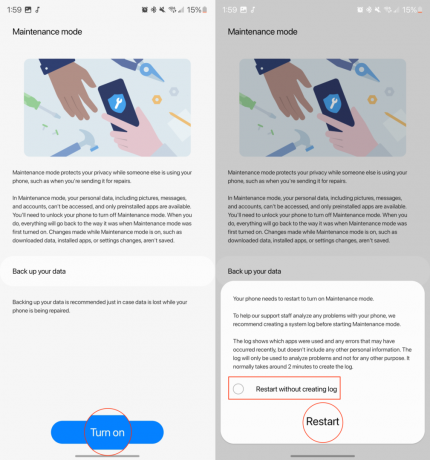
Nadat uw telefoon opnieuw is opgestart, bevindt deze zich in de onderhoudsmodus. In sommige gevallen zie je alleen Back-up naar externe opslag als het gaat om het maken van een back-up van uw gegevens. Als dit voor u verschijnt, kunt u een USB-stick aansluiten of uw telefoon aansluiten op uw computer en vervolgens de stappen op het scherm volgen. Dit wordt gedaan om een fysieke back-up te maken van de gegevens en informatie op uw telefoon voor het geval er iets gebeurt terwijl deze zich in de onderhoudsmodus bevindt.
Ongeacht waarom u de onderhoudsmodus hebt ingeschakeld, het is gemakkelijk om deze functie niet meer te gebruiken. Het enige dat u hoeft te doen, is de telefoon ontgrendelen, naar beneden vegen om het meldingenpaneel weer te geven en vervolgens op tikken Android-systeem melding om de onderhoudsmodus af te sluiten. Volg daarna de stappen op het scherm, waaronder het opgeven van uw pincode, vingerafdruk of wachtwoord ter verificatie.
Eenmaal voltooid, uw Samsung Galaxy-telefoon wordt opnieuw opgestart en u wordt teruggebracht naar het oorspronkelijke profiel. Alle toepassingen die zijn geïnstalleerd of instellingen die zijn gewijzigd in de onderhoudsmodus, worden verwijderd en teruggezet. Bovendien wordt het aparte profiel dat is gemaakt ook volledig van je telefoon verwijderd.
Houd je telefoon veilig

Hoewel de naam "Onderhoudsmodus" iets zou kunnen suggereren dat lijkt op het uitschakelen van uw toetsenbord om uw laptop schoon te maken, is de waarheid dat dit een geweldige functie is voor bezitters van de beste Samsung-telefoons. Indien ingeschakeld, zorgt dit ervoor dat al uw persoonlijke gegevens veilig blijven, terwijl u uw telefoon kunt laten repareren door een derde partij.
Wat de reden ook is waarom u de onderhoudsmodus moet inschakelen, we raden u ten zeerste aan om een back-up van uw telefoon te maken. Zelfs als u niet afhankelijk bent van Google Drive en Google Foto's, zijn er tal van back-upoplossingen voor cloudopslag. Het is gewoon een leuke bijkomstigheid dat het gebruik van de services van Google zo eenvoudig is.

Samsung Galaxy S23
Beste compacte vlaggenschip
Er is veel hype rond de Galaxy S23 Ultra en zijn 200 MP-camera, maar misschien wil je geen telefoon die praktisch zo groot is als een tablet. Gelukkig is de Galaxy S23 en zijn 6,1-inch display gemakkelijk met één hand te gebruiken en biedt hij vrijwel dezelfde software-ervaring.
